エックスサーバーでベーシック認証をかける手順を解説しています。
- 一般公開したくないページ
- 一般公開したくないファイルのダウンロード
などがある際はベーシック認証でPASSをかけることでPASSを知っている人しか利用できないように設定することができます。

うちやま
僕は普段エックスサーバーを使うことが多いので備忘録的に書いてみた。

ザク
めっちゃ簡単です。
エックスサーバーでベーシック認証(basic認証)を設定する手順
まずはエックスサーバーの「サーバーパネル」にログインします。
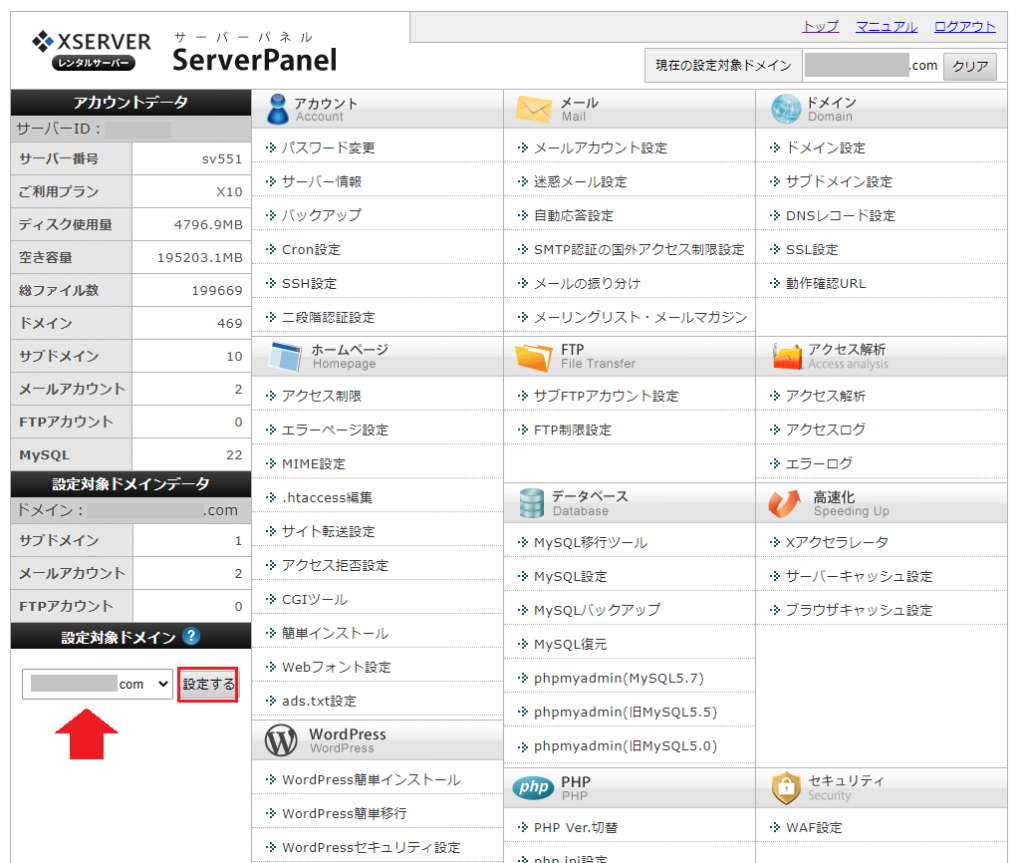
設定対象ドメインからベーシック認証を設定したいドメインを選び「設定する」をクリック。
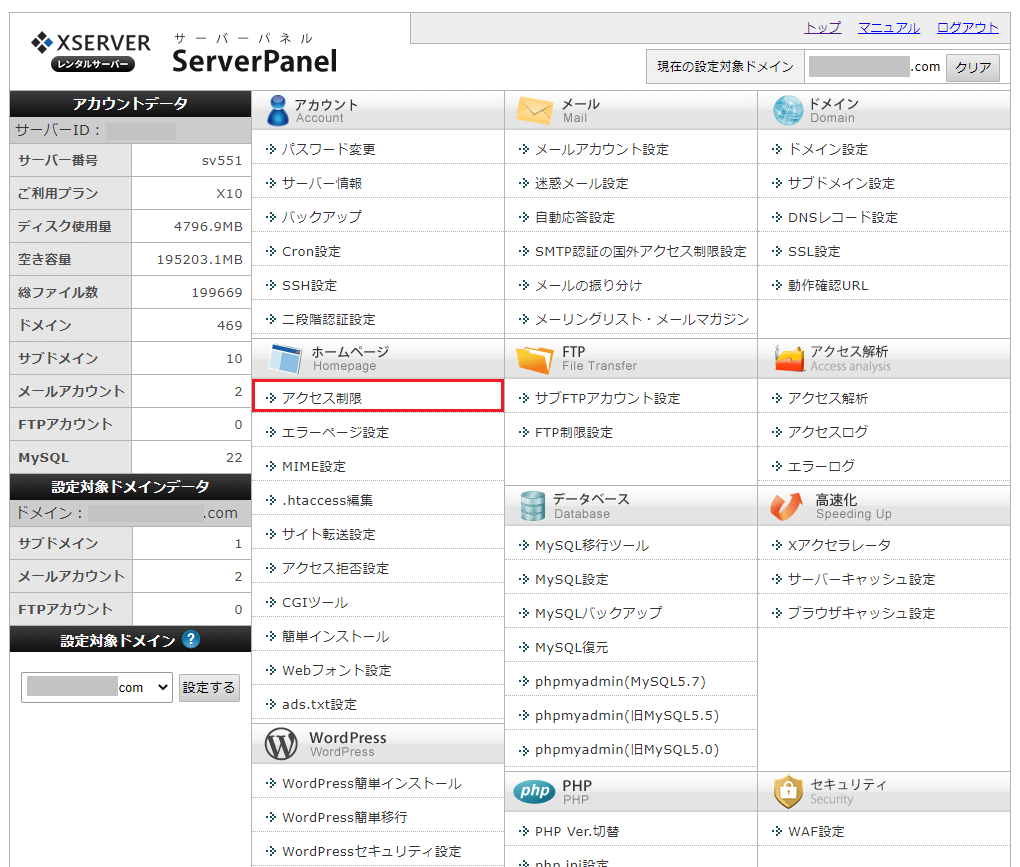
「アクセス制限」をクリック。
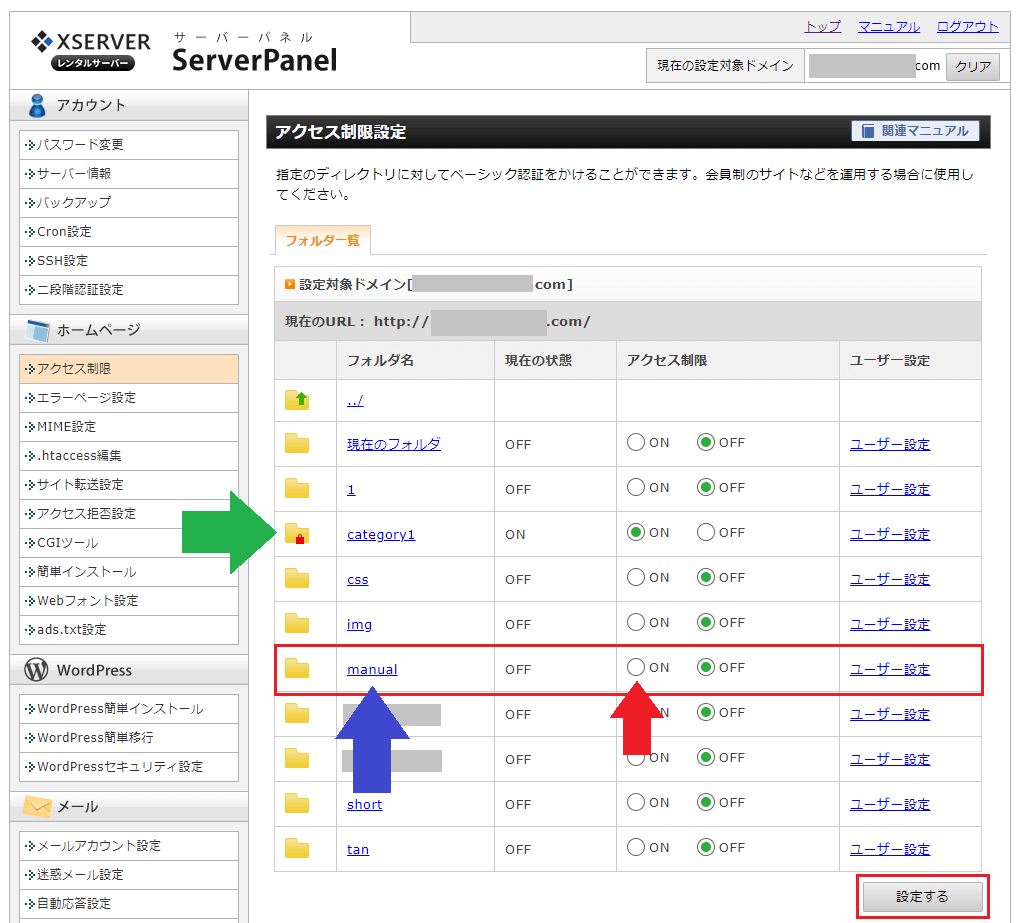
画面の赤枠・赤矢印を中心にみてください。
ベーシック認証をかけたいフォルダ(ディレクトリ)を選んで「ON」にチェックを入れ、「設定する」をクリックします。

うちやま
ベーシック認証を設定すると緑矢印のようにフォルダに赤いカギマークが付きます。
なお、より深いフォルダ(ディレクトリ)にベーシック認証をかけたい場合は青矢印のように該当フォルダをクリックすると
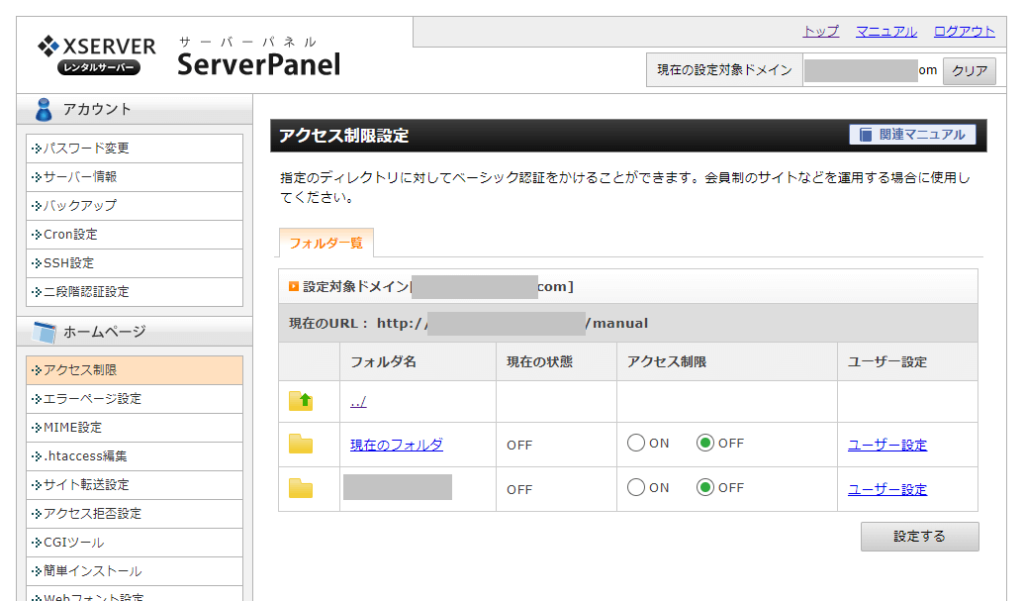
さらに下の階層になるので、該当フォルダを選んで同様に設定します。
今回の画像では「(ドメイン名)/manual」→「(ドメイン名)/manual/(ここのフォルダ)」となり、1階層下のフォルダに入ったことになります。
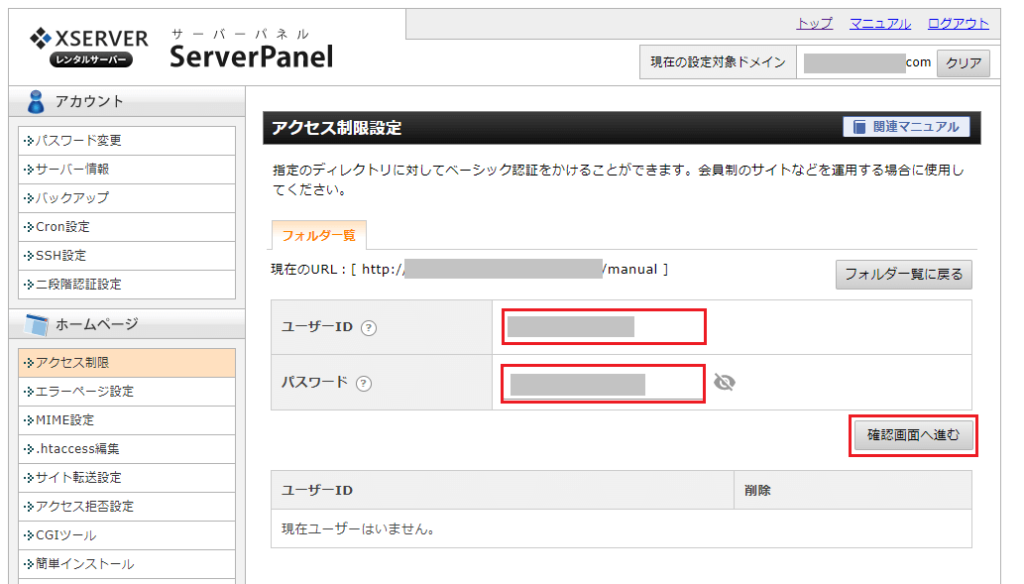
続けてbasic認証の「ユーザーID」と「パスワード」をそれぞれ設定して「確認画面へ進む」をクリック。
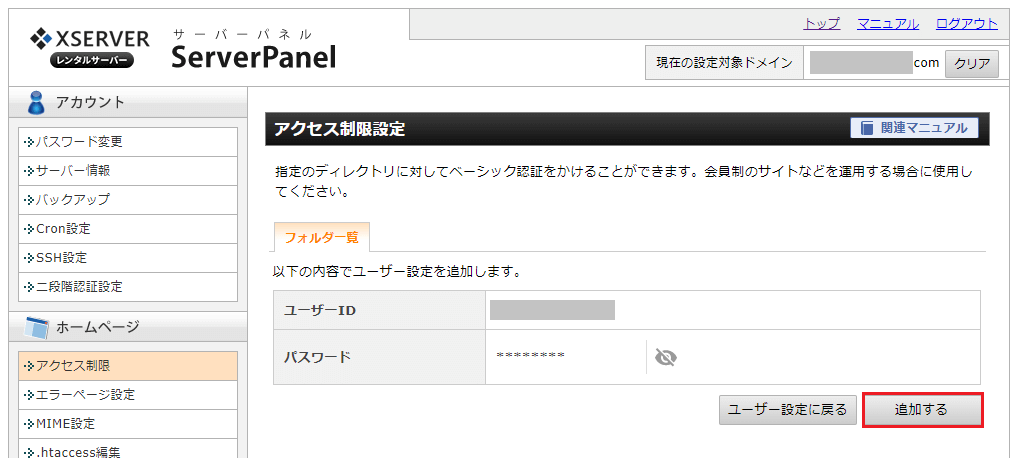
設定した情報に問題が無ければ「追加する」をクリック。
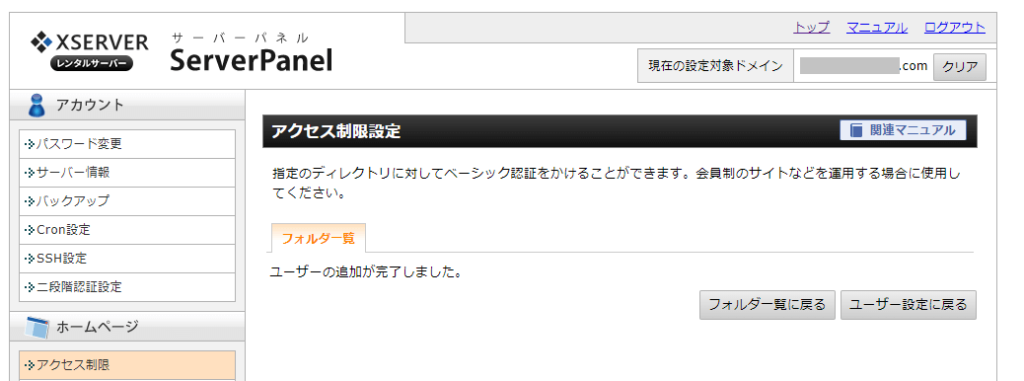
以上で作業完了です。
設定後は念のため該当URLにアクセスしてベーシック認証がかかっているか?も確認しておきましょう。
ベーシック認証がかからない時の対処法
- ベーシック認証をかけたいフォルダに「ON」がかかっていない
もしくは
- ベーシック認証をかけフォルダが誤っている
のいずれかが考えられます。

うちやま
僕もよくやります。汗
ベーシック認証を設定したのに発動しないぞ?となったら確認してみてください。

ザク
以上で設定は完了です、お疲れ様でした!


